软件介绍
Eclipse中文版是一款开源的编程开发平台,是一款基于JAVA语言而成的框架平台,但是Eclipse还支持如C/C++、COBOL、PHP和安卓等编程语言,许多的软件都是通过Eclipse的框架而研究开发的,用户使用Eclipse能够更加便捷的进行编程。
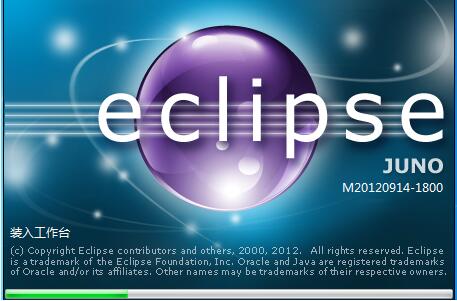
Eclipse 是一个开放源代码的、基于Java的可扩展开发平台。就其本身而言,它只是一个框架和一组服务,用于通过插件组件构建开发环境。幸运的是,Eclipse 附带了一个标准的插件集,包括Java开发工具(Java Development Kit,JDK)。
Eclipse软件特色
eclipse是一个开放源代码的软件开发项目,专注于为高度集成的工具开发提供一个全功能的、具有商业品质的工业平台。它主要由eclipse项目、eclipse工具项目和eclipse技术项目三个项目组成,具体包括四个部分组成——eclipse Platform、JDT、CDT和PDE。JDT支持java开发、CDT支持C开发、PDE用来支持插件开发,eclipse Platform则是一个开放的可扩展IDE,提供了一个通用的开发平台。eclipse中文版下载提供建造块和构造并运行集成软件开发工具的基础。
1、NLS string hover有一个Open in Properties File动作
2、在Caller模式下,调用层级(Call Hierarchy)有一个在上下文菜单中有一个Expand With Constructors动作
3、当你在编辑器中输入的时候,Java比较编辑器会更新其结构
4、有一个新的toString 产生器
5、为可覆盖方法增加了一个Open Implementation链接,可以直接打开其实现
6、编辑器与执行环境一致
7、Debug视图现在提供了breadcrumb(面包屑),显示了活动的debug上下文
8、可运行的jar文件输出向导还可以把所需的类库打包进一个要输出的可运行JAR文件,或打包进与紧挨着该JAR的一个目录中
9.当在写一个分配表达式(allocation expression)时发生补全操作,ch内容助手可以提示一个类的可用构造方法
10.如果检测到无用代码,编译器可以发出警告
11.类库、变量或容器入口的路径可以是与项目相关的任何位置
12.在Jovadoc hover的头部及Javadoc视图中,都提供了引用其他类型和成员的链接
13.随该Eclipse发行的JUnit4版本更新为4.5
14.Javadoc视图及hovers都支持{@inheritDoc}标签并给覆盖方法增加链接
15.同一值的比较由编译器检测,默认情况下会发出警告
Eclipse软件功能
Eclipse计划:本身包括Eclipse平台,Eclipse富客户端平台(RCP)和Java开发工具(JDT)。
Eclipse测试和性能工具平台(TPTP):提供一个允许软件开发者构建诸如测试调试、概况分析、基准评测等测试和性能工具的平台。
Eclipse Web工具平台计划 (WTP):用Java企业版Web应用程序开发工具来扩展Eclipse平台。它由以下部分组成:HTML、JavaScript、CSS、JSP、SQL、XML、DTD、XSD和WSDL的 源代码编辑器;XSD和WSDL的图形界面编辑器;Java企业版的“项目性质”(project nature)、建构器(builder)和模型(model),与一个Java企业版的导航(navigator);一个Web服务(Web service)向导和浏览器,还有一个WS-I测试工具;最后是数据库访问查询的工具与模型。
Eclipse商业智能和报表工具计划(BIRT):提供Web应用程序(特别是基于Java企业版的)的报表开发工具。
Eclipse可视化界面编辑器计划(VEP):一个Eclipse下创建图形用户界面代码生成器的框架。
Eclipse建模框架(EMF):依据使用XMI描述的建模规格,生成结构化数据模型的工具和其他应用程序的代码。
图形化编辑器框架(GEF):能让开发者采用一个现成的应用程序模型来轻松地创建富图形化编辑器。
UML2:Eclipse平台下的一个UML 2.0元模型的实现,用以支持建模工具的开发。
AspectJ:一种针对Java的面向侧面语言扩展。
Eclipse通讯框架(ECF):专注于在Eclipse平台上创建通讯应用程序的工作。
Eclipse数据工具平台计划(DTP)
Eclipse设备驱动软件开发计划(DSDP)
C/C++开发工具计划(CDT):努力为Eclipse平台提供一个全功能C和C++的集成开发环境(IDE),它使用GCC作为编译器。
Eclipse平台COBOL集成开发环境子计划(COBOL):将构建一个Eclipse平台上的全功能COBOL集成开发环境。
并行工具平台(PTP):将开发一个对并行计算机架构下的一组工具进行集成的平行工具平台,而且这个平台是可移植的,可伸缩的并基于标准的。
嵌入式富客户端平台(eRCP):计划将Eclipse富客户端平台扩展到嵌入式设备上。这个平台主要是一个富客户端平台(RCP)组件子集的集合。它能让桌面环境下的应用程序模型能够大致同样地能运用在嵌入式设备上。
Eclipse使用教程
Eclipse如何配置JDK
1、首次打开我们已经安装好的eclipse会看到如下界面,这说明目前你的电脑没有安装JDK环境,下面来配置一下。

2、设置工作环境,在这里选择一个合适的工作目录点击OK即可。
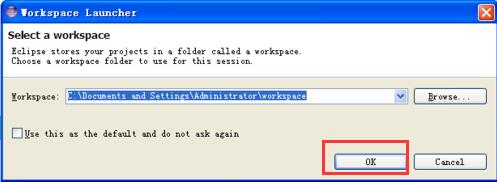
Eclipse如何新建项目
1、点击左上角的file【文件】菜单,选择【new】新建再选择【java project】选项,如下图所示:
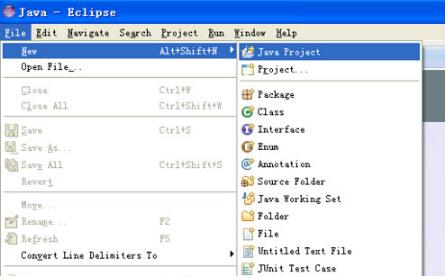
2、接着就会打开创建项目界面,在这里输入项目名称【project name】,然后点击【finish】完成即可。
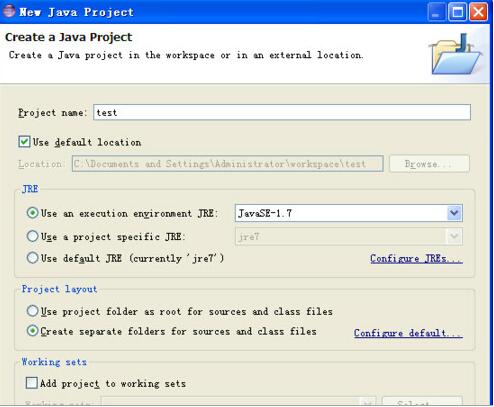
3、创建好项目后,返回我们的eclipse,点击一下红框里的小图标
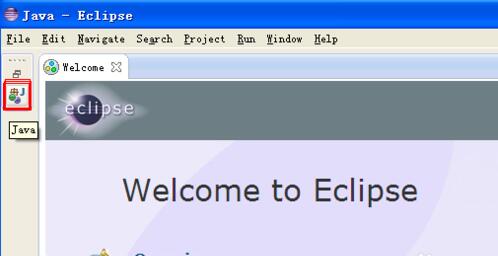
4、然后在来创建一个类,点击左侧的菜单选择test项目,右键单击【new】新建,再选择【class】类选项。
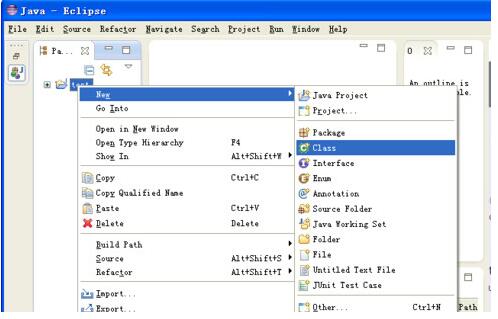
5、在弹出的类对话框中输入类名称,再点击finish【完成】。最后我们就可以使用eclipse软件编写代码了。
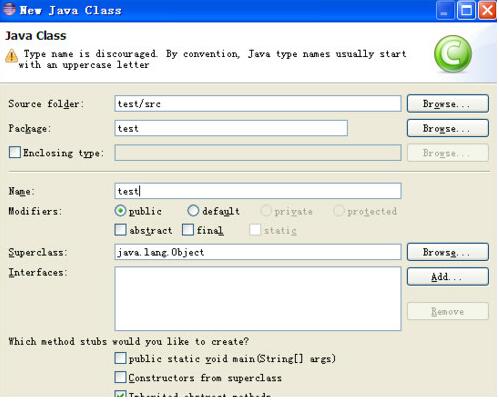
eclipse如何导入项目?
1、打开我们已经安装好的eclipse软件,然后点击左侧的“文件菜单”。在它的下拉菜单中找到“导入”选项,就可以开始导入java项目了。
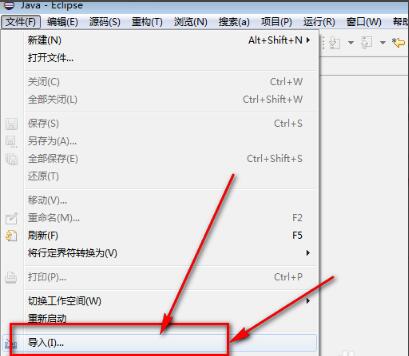
2、接着就会弹出导入对话框,在这里点击“general”然后再选择“现有项目到工作空间”选项,之后再点击“下一步”。
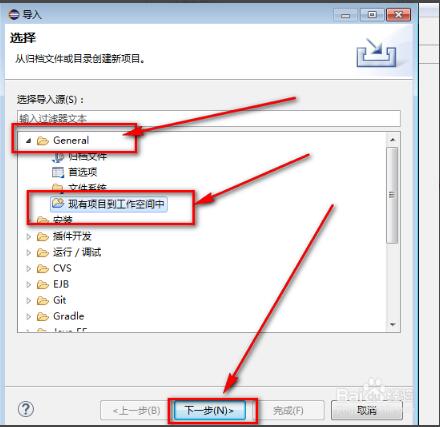
3、在这里点击浏览找到JAVA项目存放的文件路径,如下图所示:
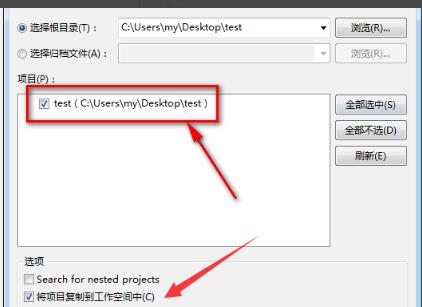
4、找到项目文件后,然后界面下方的”将项目复制到工作空间中“选项,做下备份,保留好源文件。最后点击完成,这样就把JAVA项目导入到eclipse软件中了,打开就可以重新编辑修改代码了。
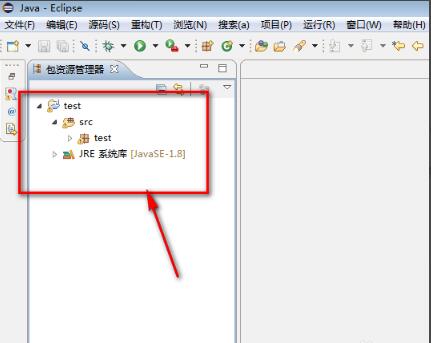
eclipse如何改变字体大小?
1、打开我们已经安装好的eclipse软件,然后,点击菜单栏的windows【窗口】选项,在它的下拉菜单中找到preferences【参数】 。之后在就会弹出一个对话框,在这里左侧找到general选项下找到appearance展开选项。如下图所示:

2、在这里我们看到有一个colors and Fonts 【颜色和字体】选项,点击一下打开。
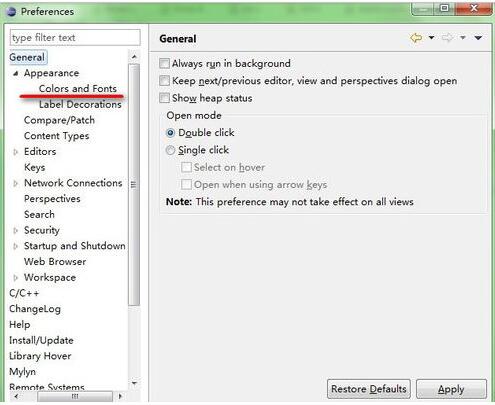
3、接着在右侧我们就可以对字体进行设置了,我们这里修改basic里面的,展开找到text font【字体】,选中后点击右侧的edit【修改】。
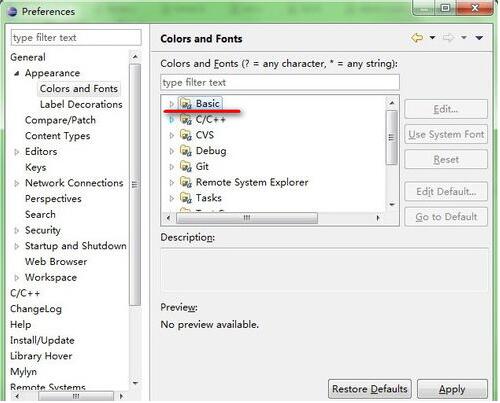
4、最后就会弹出字体弹框了,在这里选择自己需要的字体字号字形即可。
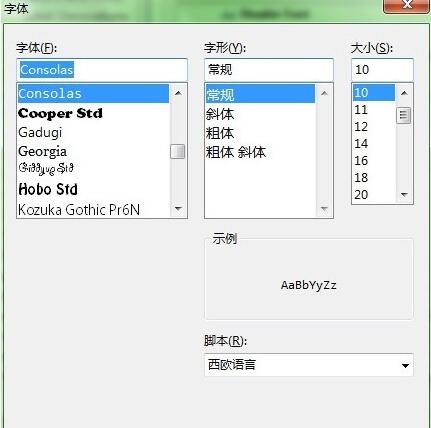
Eclipse常见问题
Eclipse中tomcat报错:Could not publish server configuration for Tomcat v7.0 Server at localhost.
解决方案:Servers文件夹中的server.xml文件中< Context >可能出错。核对 docBase,path,source的值是否正确
<Context docBase="xxxx" path="/xxxx" reloadable="true" source="org.eclipse.jst.jee.server:xxxx"/>
启动Eclipse时发生:!ENTRY org.eclipse.osgi 4 0 2017-10-02 12:28:21.477!MESSAGE Application error!STACK 1org.eclipse.swt.SWTException: Invalid thread access
at org.eclipse.swt.SWT.error(SWT.java:4533)
解决方案:删除\workspace\.metadata\.plugins\org.eclipse.core.res ources\.snap 重启eclipse
SVN安装一直失败:An error occurred while collecting items to be installed
session context was:(profile=epp.package.jee, phase=org.eclipse.equinox.internal.p2.engine.phases.Collect, operand=, action=).
Problems downloading artifact: org.eclipse.update.feature,edu.umd.cs.findbugs.plugin.eclipse,3.0.1.20150306-5afe4d1.
MD5 hash is not as expected. Expected: 700c2058d1720a42563e1541991f3b7f and found 3973f280b94a613552621cb99ad8ff0a.
解决方案:安装SVN的时候,把“Contact all update sites during install to find required software”这个勾去掉!也可能与网络不好有关。
项目红叉:项目没有任何错误,但是项目路径上出现一直出现红叉
解决方案:1)找到Eclipse -> windows ->Preferences->java ->compiler ,查看jdk版本;2)点击项目: ->Properties ->java compiler ,查看jdk版本,再点击 project Facets ,查看jd看版本。3处版本一致,即可消除项目红叉。
eclipse中tomcat后台log为乱码。
解决方案:双击乱码的tomcat服务器,点击Open launch configuration ,然后修改Encoding 为合适的编码即可。
eclipse中中文字体太小
解决办法:在eclipse设置中将字体改变成:中欧字体
Eclipse常见快捷方式
<!--[if !supportLists]-->0. Ctrl + 1 (快速修复)
<!--[if !supportLists]-->1. Ctrl + D (删除当前行)
<!--[if !supportLists]-->2. Ctrl + Alt + ↓(复制当前行到下一行)
<!--[if !supportLists]-->3. Alt + / 或者说是 Ctrl + 空格(由于后者与输入法的快捷键冲突,所以,我一般都用前者) 作用:快速插入。
<!--[if !supportLists]-->4. Alt+Shift+R 重命名非常好用。
<!--[if !supportLists]-->5. Ctrl + Q 定位到最后编辑的地方。
<!--[if !supportLists]-->6. Ctrl + Shift + O 自动导入包。
<!--[if !supportLists]-->7. Ctrl+/ 注释当前行,再按则取消注释。 [7]
<!--[if !supportLists]-->8. Ctrl+K快速查找。
<!--[if !supportLists]-->9. Ctrl + Shift + F 自动缩进。
Eclipse更新日志
1.优化内容
2.修复bug
- 精选留言 来自甘肃兰州联通用户 发表于: 2023-7-9
- 正好需要!!
- 精选留言 来自贵州安顺电信用户 发表于: 2023-1-17
- 这个可以有,谢谢分享
- 精选留言 来自山东德州电信用户 发表于: 2023-9-2
- 软件很强大,谢谢分享。
- 精选留言 来自陕西汉中移动用户 发表于: 2023-8-10
- nice~
- 精选留言 来自甘肃酒泉移动用户 发表于: 2023-5-4
- 牛,已经上瘾了







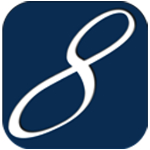
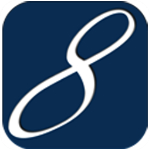
















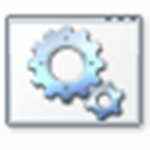
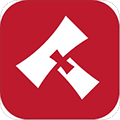



























 浙公网安备 33038202002266号
浙公网安备 33038202002266号